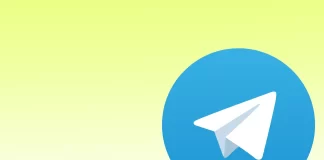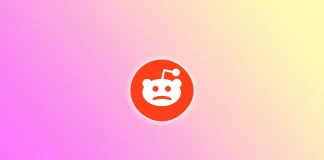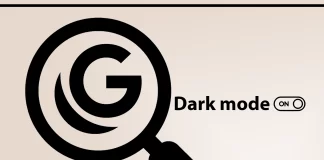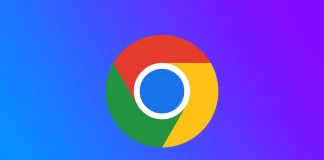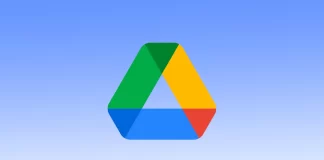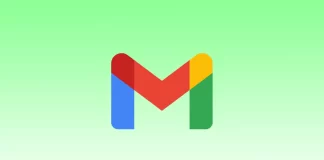tabtv international
如何从 Telegram 中的群组中删除用户
有时,出于各种原因可能需要从组中删除用户。无论是解决违反规则的问题、鼓励积极参与还是为群组提供指导,了解如何删除用户对于群组管理员来说都是一项重要技能。
只有管理员有权从 Telegram 群组中删除用户。作为管理员,您有责任执行群组规则并确保群组顺利运作。
如何使用移动应用程序从 Telegram 群组中删除用户?
要使用移动应用程序从 Telegram 群组中删除用户,请按照以下步骤操作:
启动电报应用程序。
打开群聊屏幕。
点击群组的头像即可打开成员管理部分。您将看到一个新窗口,其中包含所有组成员的列表。
向左滑动带有用户名的选项卡即可将其删除。
点击删除可将用户从组中删除。
请注意,只有群组管理员才有权删除用户。普通成员无法从群组中删除其他成员。
如何使用桌面应用程序从 Telegram 群组中删除用户?
要使用桌面应用程序从 Telegram 群组中删除用户,请按照以下步骤操作:
启动Telegram 桌面应用程序。
单击感兴趣的组将其打开。
接下来,单击聊天顶部的群组名称。
这将显示所有组成员的列表。
右键单击组中的成员。
在新窗口中,选择“删除”。
请记住,只有该组的管理员才有权删除用户。普通成员无权将其他人从群组中删除。请务必谨慎行事并仔细检查要删除的用户,以避免意外操作。
用户是否会收到从 Telegram 群组中删除的通知?
当用户从 Telegram 群组中删除时,他们将无法访问群组内的聊天记录或任何未来的消息。群聊将从他们的聊天列表中完全消失,他们将无法再查看或参与对话。
换句话说,用户将失去对群组聊天历史记录的所有访问权限,包括删除之前交换的任何消息。他们将不会收到任何有关新消息的通知,也无法再在聊天列表中看到该群组。
从 Telegram 群组中删除用户会有效地切断他们的访问和参与,从而阻止他们与该群组及其成员互动。这可确保用户在被删除后不再在群组中具有任何影响力或存在。
已删除的帐户是否会从 Telegram 群组中删除?
是的,已删除的帐户会自动从 Telegram 群组中删除。当用户删除他们的 Telegram 帐户时,他们实际上将自己从他们所属的所有群组中删除。这意味着他们的帐户和所有相关数据,包括他们的群组成员资格,都将从...
如何删除 Reddit 帐户
你准备好告别你的 Reddit 帐户了吗?无论您是担心隐私、想要开始新的在线生活,还是想要脱离社交媒体平台,删除 Reddit 帐户都很简单。您可以使用网站或移动应用程序来完成此操作。
删除 Reddit 帐户之前您需要了解什么
在删除 Reddit 帐户之前,请考虑几个要点。 Reddit 是一个多元化的平台,拥有许多社区和内容,删除帐户是一个不可逆转的决定。如果您对如何正确删除账户还有疑问,我精选了删除前您应该了解和检查的要点;这是该列表:
删除数据和内容:删除 Reddit 帐户会删除您的用户名和相关的个人信息,例如您的电子邮件地址和偏好设置。但是,它不会删除您过去的帖子和评论。它们将保留在平台上,但您将在它们旁边看到标签(已删除),而不是您的名字。如果您担心隐私,请查看您的帖子历史记录并手动删除您想要永久删除的任何内容。
根据 Reddit 截至 2023 年 10 月的规则,在提交帐户删除请求后,Reddit 最多可能需要 90 天才能完成删除。
订阅和保存的消息:花点时间查看您的订阅和保存的消息。当您删除帐户时,所有订阅和您保存的消息列表都将被删除。如果您有有价值或喜欢的消息,请在删除之前保存它们。
业力和声誉:删除你的 Reddit 帐户意味着告别你在平台上的业力和声誉。业力是对您的帖子和互动的数字评级。如果你积累了巨大的业力,考虑一下你是否想失去它。
第三方应用程序和服务:如果您使用...
如何向 Telegram 频道添加管理员
Telegram 频道管理员是具有某些特权和责任的个人。 Telegram 频道是一个强大的平台,用于广播内容、创建社区以及与广大受众共享信息。作为 Telegram 频道的创建者或管理员,您有权管理其设置和参与者。渠道管理的一个重要方面是添加可以帮助创建内容、管理和参与社区的管理员。
在本文中,我将描述如何使用桌面或移动应用程序将管理员添加到 Telegram 频道的步骤。
有关如何向 Telegram 频道添加管理员的分步指南
以下是有关如何向您的频道添加管理员的快速分步指南。如果一个简短的教程对您来说就足够了,那么这里有七个步骤。如果您喜欢通过视觉屏幕进行操作,您可以在下面找到彩色视觉说明。
有关如何在 PC 上添加 Telegram 频道管理员的快速教程
第 1 步:打开 Telegram 网络或桌面应用程序
通过网络浏览器启动 Telegram,方法是转至 Telegram 网页或打开 Telegram 桌面应用程序(如果已安装)。
第 2...
如何刪除 YouTube 帳戶
您要刪除您的 YouTube 帳號嗎?無論是什麼原因,您都可以輕鬆完成。刪除 YouTube 帳戶的最常見原因是部落客受到 Google 制裁。關閉舊的 YouTube 帳戶並開設一個新帳戶很容易,但獲得透過該帳戶獲利的許可卻很困難:Google 了解您的歷史記錄、記住您的電腦等等。
但在刪除 YouTube 帳戶之前,您需要了解一些細微差別。
首先,YouTube長期以來一直是Google的服務之一。因此,YouTube 帳戶無法單獨關閉。唯一的解決方案是完全關閉並刪除您的 Google 帳戶。
但是如果您想保留電子郵件和其他資料怎麼辦?在這種情況下,Google 允許您刪除您的 YouTube 頻道。但您不能直接刪除並重新開啟您的 YouTube 帳戶。
如何刪除您的 YouTube 帳號:快速指南
決定刪除您的 YouTube 和...
如何在 Google 搜索中开启深色模式
深色模式已成为一种流行的功能,为用户提供了传统明亮界面的视觉吸引力替代方案。认识到这一趋势,Google 搜索现在提供启用深色模式的选项,允许用户个性化他们的浏览体验。
如何将 Google 搜索转为深色模式:快速且全面的指南
以下是在不同平台上将 Google 搜索切换为深色模式的方法。
在桌面上(Web 浏览器)
方法一:通过Google账户设置
登录 Google 帐户:确保您已登录 Google 帐户。
访问搜索设置:点击 Google 搜索主页底部的“设置”。
查找“外观” :您将在此处找到外观设置。
选择“深色主题” :选择它,设置将自动应用。
方法二:基于浏览器的深色模式
某些网络浏览器具有内置的深色模式,使 Google 搜索显示为深色。要启用此功能,请转到浏览器的设置并查找深色或夜间模式选项。启用它会将大多数网站(包括 Google 搜索)转变为暗模式。
在 Android 设备上
方法一:谷歌应用设置
打开 Google 应用:确保其已更新至最新版本。
转到位于右下角的“更多”。
选择“设置” :这将打开设置菜单。
转到“常规”...
如何在没有“重新打开上次会话”按钮的情况下恢复 Google Chrome 标签页
Google Chrome 是最流行的网络浏览器之一,以其速度、安全性和用户友好的界面而闻名。它提供的一项方便的功能是,只需单击“重新打开上次会话”按钮即可恢复以前的浏览会话。但是,如果您发现自己处于该按钮不可用的情况该怎么办?我将向您展示如何在没有此按钮的情况下重新打开标签页,以及如何设置 Google Chrome 以自动重新打开上一个会话中的标签页。
当没有“重新打开上次会话”按钮时如何恢复 Google Chrome
意外或由于浏览器崩溃而关闭选项卡可能会令人沮丧,尤其是在打开重要网站或与工作相关的页面时。了解恢复关闭的选项卡的重要性凸显了当“重新打开最后一个会话”按钮不可用时需要替代方法。有多种方法可以重新打开最近关闭的选项卡:
使用下拉菜单
Google Chrome 会跟踪最近关闭的标签页,提供一种便捷的方式来恢复它们。要访问此菜单,请按照下列步骤操作:
右键单击Google Chrome 中打开的选项卡。
从上下文菜单中选择“重新打开关闭的选项卡”或“重新打开关闭的窗口”。
将显示最近关闭的选项卡或窗口的列表。单击所需的选项卡或窗口以将其恢复。
请注意,如果您仅关闭了一个选项卡,您将不会看到包含其他选项卡的列表,并且该选项卡将立即重新打开。
访问历史页面
如果缺少“重新打开上次会话”按钮,Chrome 历史记录页面将成为宝贵的资源。以下是如何使用它来恢复关闭的选项卡:
Chrome 右上角的三点菜单图标。
从下拉菜单中,将鼠标悬停在“历史记录”上,然后再次单击“历史记录” 。
“历史记录”页面将打开,显示您的浏览历史记录。在列表中查找最近关闭的选项卡或窗口。 e.单击所需的条目可恢复相应的选项卡或窗口。
使用键盘快捷键
Google Chrome 提供的键盘快捷键可以快速恢复最近关闭的选项卡。以下是常用的键盘快捷键:按键盘上的 Ctrl+Shift+T(或 Mac 上的 Command+Shift+T) 。
这将重新打开 Chrome...
如何通过链接共享您的 Google 云端硬盘文件
在 Google 云端硬盘中共享文件的一种方法是使用链接。当收件人收到您在 Google 云端硬盘中的文件的链接时,他们可以单击该链接并在浏览器或 Google 云端硬盘应用中打开该文件。在共享链接之前,提供一定的访问权限非常重要。
具有查看权限的收件人只能查看文件的内容。他们将无法修改它或添加评论。如果您授予评论权限,收件人可以对文件进行评论,但无法更改内容。具有编辑权限的收件人可以修改和编辑文件的内容。他们还可以添加评论并对文件的更改提出建议。
具有编辑权限的收件人可以更改和编辑文件的内容。他们还可以添加评论并对文件的更改提出建议。您可以指定要与其共享文件的人员的特定电子邮件地址。或者与每个有链接的人分享。
如何使用桌面在 Google 云端硬盘上创建共享链接?
要使用桌面创建链接以共享 Google 云端硬盘中的文件,请按照以下步骤操作:
第一步是打开Google Drive 。
然后,在“我的云端硬盘”主页上单击所需文件的三个点,这里收集了您的所有文档。
在下拉列表中,选择“共享”。
然后您将打开一个新窗口,您需要在其中授予访问权限,然后单击“复制链接”。
要关闭此窗口,请单击“完成”。
在 Google 云端硬盘中创建共享链接可让您方便、安全地与他人共享文件。您可以控制谁可以访问您的文件以及他们如何使用这些文件,从而确保有效的协作和信息共享。
如何使用移动应用在 Google 云端硬盘上创建共享链接?
要使用移动应用创建链接以在 Google 云端硬盘上共享文件,无论设备如何(iOS 或 Android),请按照以下步骤操作:
打开 Google 云端硬盘移动应用。
然后在 Google...
iPad 上的分割视图是什么?
iPad 提供了一个便携式、多功能的生产力平台,彻底改变了内容消费和创作。在其众多功能中,分割视图是一个强大的多任务处理工具,允许用户同时使用多个应用程序。然而,很多用户并不知道这个功能,也不知道如何使用。
iPad 上的分割视图有什么作用
iPad 上的分割视图是一项强大的功能,使用户能够在同一屏幕上并排查看两个应用程序并与之交互。它消除了不断在应用程序之间切换的需要,从而增强了多任务处理能力。通过拆分视图,您可以同时处理多个任务、参考信息、比较数据或跨不同应用程序进行协作。这种分屏界面提供无缝的应用程序集成,允许轻松的内容传输和可调整的屏幕空间分配。拆分视图使用户能够同时使用多个应用程序,从而提高工作效率并促进更高效的工作流程。
iPad 上的分屏视图提供分屏界面,两个应用程序都保持活动状态且功能齐全。这使您可以独立地与每个应用程序交互,而不会失去功能或可用性。您可以根据需要调整分隔线、优先级和分配屏幕空间来自定义每个应用程序的宽度。无论您是在参考文档时编写电子邮件、在浏览网页时记笔记,还是在审阅演示文稿时进行视频通话,拆分视图都可以简化工作流程并节省时间。
通过提供无缝的多任务处理体验,iPad 上的分割视图允许交叉引用、比较和组合来自不同来源的信息。您可以在 Safari 中阅读文章,同时在 Notes 应用程序中记笔记,在使用绘图应用程序的同时观看视频教程,或者在审阅演示文稿时与同事聊天。分屏视图可提高工作效率、实现高效的多任务处理并增强 iPad 用户体验。
如何在 iPad 上使用分割视图
在 iPad 上使用分割视图是一个简单的过程,允许您在同一屏幕上并排使用两个应用程序。请按照以下详细步骤有效地利用分割视图:
您要在拆分视图中使用的第一个应用程序。这将是您的主要应用程序。
从屏幕底部向上滑动即可访问 Dock。 Dock 包含您常用的应用程序。
从 Dock 中找到并点按您要在分屏视图中使用的第二个应用程序。触摸并按住应用程序图标直至其升起。
仍然按住应用程序图标的同时,将其拖动到屏幕的左侧或右侧边缘。当您接近边缘时,屏幕将分开,应用程序将占据屏幕的一半。
松开手指,将应用程序放置到位。这两个应用程序现在将并排显示。您可以通过拖动来调整应用程序之间的分隔线,以根据您的喜好分配屏幕空间。
您现在可以同时与这两个应用程序交互。点击、滑动并独立使用每个应用程序的功能。
要切换分屏视图中应用程序的位置,请触摸并按住分隔线并将其拖动到另一侧。如果您想从分屏视图中关闭某个应用程序,请将分隔线一直滑动到屏幕边缘。这将从分屏界面中删除该应用程序。
请记住,并非所有应用程序都支持拆分视图。如果应用程序无法在拆分视图中运行,可能是由于应用程序限制或兼容性问题。通过执行以下步骤,您可以有效地使用 iPad 上的分屏视图来增强多任务处理能力、提高工作效率并简化工作流程。
iPad 上的...
如何在 Gmail 中创建规则
Gmail 提供了强大的“规则”功能,可帮助您重新获得控制权并优化您的电子邮件管理。当您在 Gmail 中创建规则时,您可以自动对传入邮件进行组织、分类和执行操作。
在本指南中,我将引导您使用 Gmail 中的特定功能从头开始在 Gmail 中创建规则的简单步骤。以及如何编辑或删除过滤器。
Gmail 规则如何运作?
Gmail 提供了一项名为“过滤器和阻止地址”的功能,可让您自动创建规则来管理收到的电子邮件。这些规则(也称为过滤器)可帮助您对电子邮件进行组织、确定优先级以及执行特定操作。此外,此功能仅在桌面上可用,因此您无法使用移动应用程序设置过滤器。
在过滤器创建表单中,您可以指定 Gmail 用于应用规则的条件。您可以选择各种选项,例如发件人的电子邮件地址、电子邮件主题或正文中的特定单词、收件人、附件存在等。您还可以组合多个条件来创建更复杂的过滤器。
Gmail 按照过滤器在“过滤器和阻止的地址”设置中出现的顺序应用过滤器。如果多个过滤器与传入电子邮件匹配,Gmail 将应用第一个匹配的过滤器的操作,并且不会针对该特定电子邮件处理后续过滤器。
例如,您可以设置过滤器,它会自动将来自特定发件人的所有电子邮件放入单独的文件夹中。如果您有一个朋友总是通过电子邮件向您发送有趣的文章,那么这很好。当您的朋友向您发送符合您的过滤器的电子邮件时,该电子邮件会自动移至“有趣的文章”文件夹。您可以为不同的发件人或其他条件创建许多规则,以简化您的电子邮件组织。
如何从头开始在 Gmail 中创建规则?
在 Gmail 中“从头开始”创建规则意味着从空白开始,并根据您的特定需求配置过滤器和操作。这使您可以根据自己的喜好定制规则,确保 Gmail 根据您所需的标准和操作自动处理传入的电子邮件。
从头开始在 Gmail 中创建规则意味着启动该流程并根据您的具体要求设置规则。您需要执行以下操作才能在 Gmail 中创建规则:
打开...
如何从照片中删除地理标签
在当今的数字时代,在智能手机上拍摄和分享照片的便利性也伴随着一个隐藏的风险:地理标记。地理标记将位置信息添加到照片的元数据中,可能会泄露有关您所在位置的敏感详细信息。虽然此功能对于组织和回忆您的旅行很有用,但它也会威胁您的隐私和安全。了解如何从照片中删除地理标签对于保护您的个人信息至关重要。
如何在 Windows 上从照片中删除地理标记
如果您使用 Windows 计算机,删除地理标记将非常容易。这可以直接从照片的属性中完成。为此,您需要:
右键单击要编辑的地理标记照片,然后从上下文菜单中选择“属性” 。
在“属性”窗口中,导航至“详细信息”选项卡。
在“详细信息”选项卡中查找“GPS”或“位置”部分。单击该部分底部的“删除属性和个人信息”链接。
在“删除属性”窗口中,确保选择“从此文件中删除以下属性”选项。选中“GPS”或“位置”旁边的框以删除地理标记信息。如果需要,您还可以选择其他属性。
单击“确定”按钮删除所选属性。 Windows 将应用更改,从照片中删除地理标记信息。
要验证地理标记是否已成功删除,请再次右键单击照片,选择“属性”,然后导航到“详细信息”选项卡。确保 GPS 或位置部分现在为空。请记住,您无法再返回地理标记,因此请小心不要意外地将其从您需要的位置删除。
如何从 Android 上的照片中删除地理标签
在 Android 上从照片中删除地理标签可以使用内置功能来完成。以下是有关如何从 Android 上的照片中删除地理标签的详细步骤:
在 Android 设备上启动图库应用程序。根据您的设备和安装的应用程序,此应用程序也可能被命名为“照片”或类似的名称。
浏览您的照片集并找到您要编辑的带有地理标记的照片。点击所选照片将其打开。查找“i”图标或三点菜单图标,通常位于屏幕的右上角或右下角。点击它可以访问照片的详细信息或选项。
在照片的详细信息或选项中,查找与位置或地理标记相关的选项,例如“详细信息”、“信息”或“编辑”。点击此选项继续。
您可以在位置或地理标记编辑屏幕中找到用于编辑或删除位置信息的选项。点击相应的按钮或编辑字段以从照片中删除地理标记数据。
删除地理标记信息后,查找“保存”或“应用”按钮以确认并保存对照片所做的更改。
按照以下步骤,您可以从 Android 设备上的照片中删除地理标签,从而确保隐私并保护您的个人信息。请记住在进行任何更改之前保留原始照片的备份。
如何从 iPhone 上的照片中删除地理标签
内置的“照片”应用程序可以从 iPhone 上的照片中删除地理标签。以下是有关如何从...